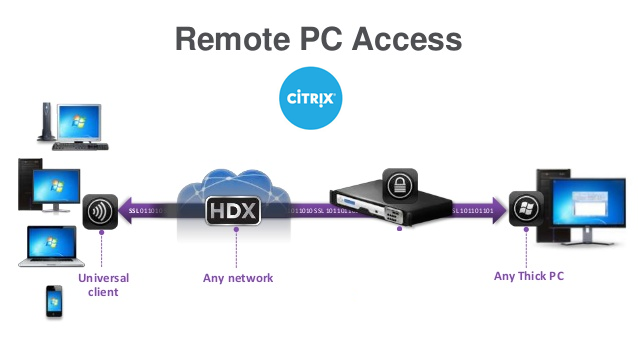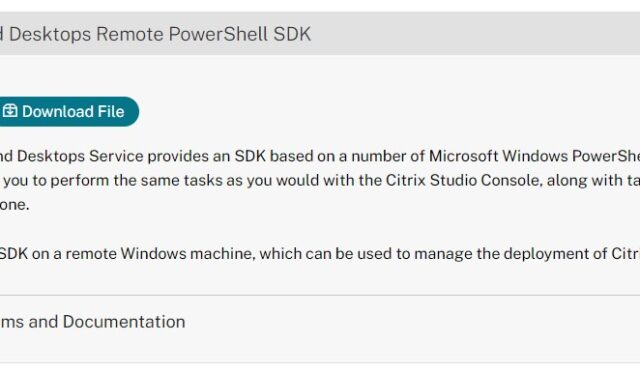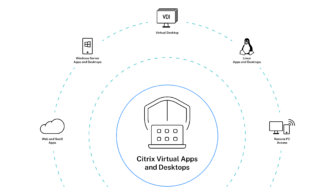Bu yazımda sizlere Citrix VAD ortamında kullanıcılarınızın evlerinden fiziksel ofis bilgisayarlarına bağlantısını sağlayabilen Remote Access PC bileşeninden bahsedeceğim.
Remote PC Access, son kullanıcının herhangi bir yerden ofisteki fiziksel Windows PC’ye uzaktan oturum açmasına olanak tanır. Herhangi bir uç nokta aygıtı nı kullanan kullanıcılar, konumlarına bakılmaksızın kendilerine atanmış olan fiziksel cihazlarına bağlanabilirler. Ancak, kuruluşlar Remote PC Access yapısını devreye alırken aşağıdaki hususları dikkate almalıdır.
Dağıtım Seçenekleri
Bir bilgisayarı bir kullanıcıya bağlamanın her biri farklı senaryolar için geçerli olan birden çok yolu vardır.
Ofis Çalışanları
Birçok dağıtımda, Remote PC Access, bir kullanıcının kalıcı olarak bir bilgisayara (çoğunlukla kendi fiziksel bilgisayarına) atandığı bir ofis çalışanı senaryosunda dağıtılır.
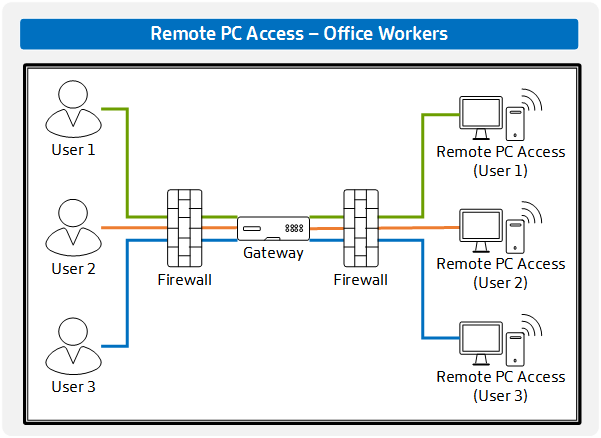
Resim-1
Havuz Kullanımı
Bazı durumlarda, kullanıcıların genellikle okullarda, kolejlerde ve üniversitelerdeki bilgi işlem laboratuarlarında bulunan bir dizi bilgi işlem kaynaklarını paylaşmaları gerekir. Kullanıcılar rasgele kullanılabilir bir fiziksel bilgisayara atanır.
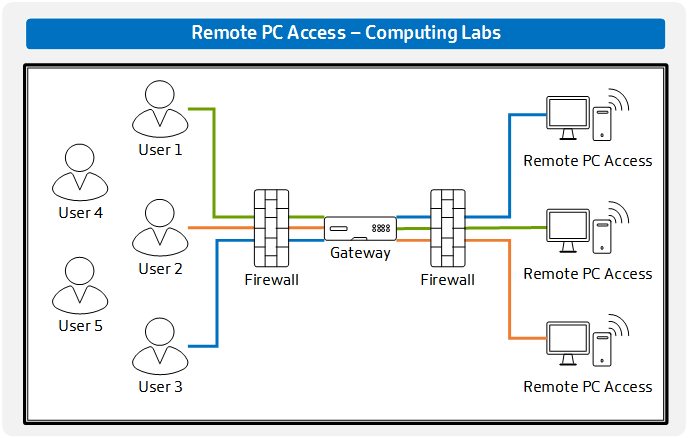
Resim-2
Kimlik Doğrulama
Kullanıcılar, Active Directory kimlik bilgileriyle ofis tabanlı bilgisayarlarına kimlik doğrulamaya devam ederler, ancak ofis binası dışından Internet üzerinden erişirken, kuruluşlar genellikle yalnızca kullanıcıdan daha güçlü kimlik doğrulama düzeylerine ihtiyaç duyarlar ad ve şifre. Citrix, Çalışma Alanı, Active Directory + Token ve Azure Active Directory gibi seçilecek farklı kimlik doğrulama seçeneklerini destekler.
Citrix Ağ Geçidi, Citrix Çalışma Alanı için kimlik doğrulama seçeneği olarak yapılandırılırsa veya bir müşteri Citrix Çalışma Alanı’na alternatif olarak Citrix Ağ Geçidi + Citrix StoreFront’dan yararlanmayı seçerse, Citrix Ağ Geçidi kimlik doğrulama seçeneklerinin çok daha geniş bir seçimi kullanılabilir hale gelir.
Oturum Güvenliği
Kullanıcılar iş bilgisayarlarına güvenilmeyen ve kişisel bir cihazla uzaktan erişebilirler. Kuruluşlar, bu durumlarda aşağıdaki Citrix VAD ilkelerini kullanabilir:
Endpoint Risks: Kullanıcı aygıtına gizlice yüklenen keylogger yazılımları kullanıcı adı ve parolayı kolayca yakalayabilir. Citrix App-Protection bu gibi durumlar için kimlik bilgilerini keylogger yazılımlarından korumayı sağlar.
Inbound Risks: Kullanıcı cihazları kötü amaçlı yazılım, casus yazılım ve diğer tehlikeli içerikler içerebilir. Uç nokta aygıtları için Drive-Redirection özelliğini devre dışı bırakmak, tehlikeli içeriğin şirket ağına aktarılmasını engeller.
Outbound Risks: Kuruluşlar içerik üzerinde denetim sağlamalıdır. Kullanıcıların içeriği yerel, güvenilmeyen uç nokta aygıtlarına kopyalamasına izin vermek kuruluşa ekstra riskler verir. Bu özellikler, Drive, Clipboard Redirection özellikleri kapatılarak ve Session Watermark özelliği kullanılarak erişimleri engellenebilir.
Altyapı Boyutlandırması
Aşağıdaki boyutlandırma önerileri iyi bir başlangıç noktasıdır, ancak her ortam benzersizdir ve benzersiz sonuçlar elde eder. Kullanıcılar varolan ofis bilgisayarlarına erişirken Remote Pc Access özelliğini desteklemek için gereken minimum ek altyapı bileşenine ihtiyaç vardır. Ancak aşağıda bahsedeceğimiz Kontrol Katmanı ve Erişim Katmanı altyapının doğru boyutlandırılması ve izlenmesi için önemlidir.
Kontrol Katmanı
Her Office PC’deki Sanal Dağıtım Aracısı (VDA) Citrix VAD yapısına kaydolmalıdır. Şirket içi dağıtımlarda VDA kaydı doğrudan bir Delivery Controller ile olur. Citrix Cloud’daki Citrix VAD için de bu kayıt bir Citrix Cloud Connector aracılığıyla gerçekleşir. Remote PC Access iş yükleri için Delivery Controller veya Cloud Connector boyutlandırılması VDI iş yüklerine benzer. Citrix en az N+1 kullanılabilirliğini önerir.
Erişim Katmanı
Bir kullanıcı ofis bilgisarına HDX Oturumunu Citrix Gateway veya Citrix Gateway Service aracılığıyla oluşturur. Şirket içi bir Citrix Gateway cihazına sahipseniz, boyutlandırma aşamasında anlık gelen trafiğinizi, var olan bant genişliğinizi, Citrix ADC modelinizi ve anlık CPU/RAM durumunuzun ortama hizmet vereceğinden emin olmanız gerekmektedir. Citrix Cloud üzerinden Gateway Service kullanıyorsanız, Citrix Cloud Connector ICA trafiğinizi proxy etmek için kullanılacaktır ve bu tür durumlarda darboğaz olmaması için Citrix Cloud Connector yüklü sanal sunucunuzun RAM/CPU kullanımı iyi belirlemeniz gerekir. 4 vCPU sahip bir Cloud Connector anlık 1000 ICA Proxy trafiğini işleyebilmektedir. Bir diğer nokta ise ICA Proxy oturumunuzda darboğazı engellemek için Rendezvous Protocol seçeneğini Citrix Studio üzerinde etkinleştirmeniz önerilmektedir.
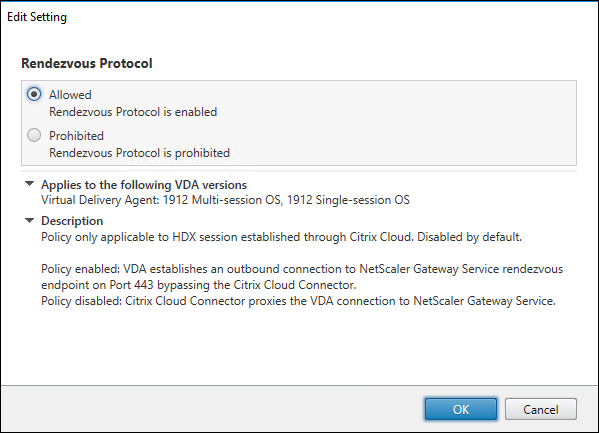
Resim-3
Kullanıcı Atamaları
Kullanıcıların her birinin kendi ofis bilgisayarlarına aracılık etmesi önemlidir. VDA kurulduktan ve katalog ve dağıtım grubu tanımlandıktan sonra, kullanıcılar bilgisayarda yerel olarak bir sonraki oturum açışlarında otomatik olarak atanırlar. Bu, binlerce kullanıcı atamak için etkili bir yöntemdir. Varsayılan olarak, hepsi aynı fiziksel PC’de oturum açtıysa birden çok kullanıcı masaüstüne atanabilir, ancak bu, Delivery Controller üzerinde kayıt defteri düzenlemesi yoluyla devre dışı bırakılabilir.
“HKEY_LOCAL_MACHINE\Software\Citrix\DesktopServer” kaydı altında “AllowMultipleRemotePCAssignments” adında bir DWORD kaydı ekleyin ve değerini 0 olarak veriniz.
Agent Dağıtımı
VDA yazılımını binlerce fiziksel PC’ye dağıtmak için otomasyon işlemi daha kolay olacaktır. Kurumsal ESD araçları, Powershell komut dosyaları ve Citrix VAD yazılımı içerisinde bulunan bat dosyaları Active Directory üzerinden makinelere dağıtılarak kurulum daha otomatik hale getirilebilir.
Microsoft Teams Optimizasyonu
Kullanıcılar sesli ve görüntülü aramalar için Microsoft Teams’e erişiyorsa, olumlu bir kullanıcı deneyimi oluşturmak için Content Redirection seçeneği aktif edilmelidir. Bu seçeneği VDA kurulumu dağıtımı sırasında aşağıdaki komut ile yapılandırabilirsiniz.
VDAWorkstationSetup.exe /remotepc /includeadditional “Citrix Browser Content Redirection”
Umarım sizler için yararlı olmuştur.
Bu konuyla ilgili sorularınızı alt kısımda bulunan yorumlar alanını kullanarak sorabilirsiniz.
Referanslar
TAGs: Citrix, VDI, Remote, PC, Desktops, VM, Pooled, Auth, Static, VDA
Latest Updates. buy viagra online Success Stories.